Line 深色模式設定,iPhone 手機/電腦版開啟關閉黑色模式

Line 深色模式設定、關閉、取消教學(iPhone ios),Line 電腦版深色模式設定教學來囉。當你在晚上使用Line的時候,為避免刺激眼睛,難免想開啟Line 深色模式,讓背景變成黑色,比較不會傷害眼睛,達到保護眼睛作用。
下面教學iPhone Line 深色模式設定、關閉、取消,以及Line電腦版如何開啟深色、黑色模式。
Line 深色模式、黑色模式教學(iPhone ios,Line 電腦版)
iPhone Line 深色模式設定(iOS)
iPhone 深色模式方法一:調整螢幕外觀
▼在iPhone上面,要將Line App調整成深色模式有兩個方法,第一個是前往iPhone>「設定」>「螢幕顯示與亮度」。然後選擇將外觀調整成「深色」。調整成深色之後,你的iPhone就會在大部分的介面變成黑色了,此時你回到Line,主色也會變成黑色、深色模式了。
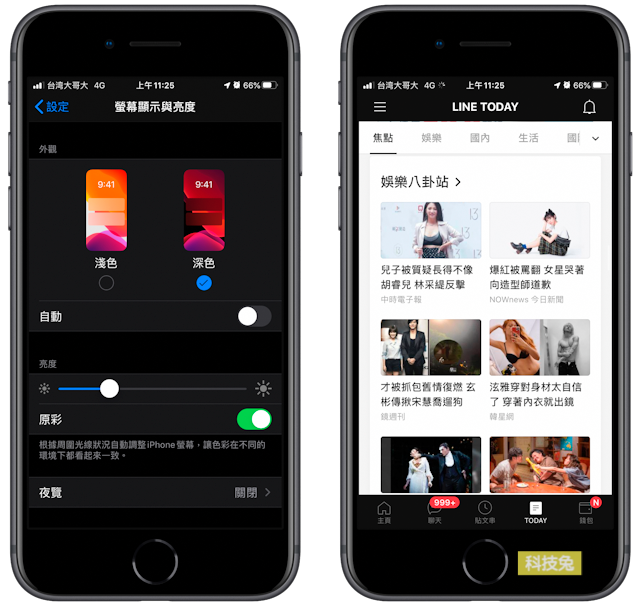
iPhone 深色模式方法二:智慧反相器
▼在iPhone ios上要將Line變成深色模式的第二個方法就是開啟「智慧反相器」,將「智慧反相器」打開之後,你的Line就會變成黑色模式啦!要注意的是,「智慧反相器」所採用的方法是將色彩反向,亮的變暗的。所以色彩上較沒有第一種方法自然,但是深色模式的效果卻是比較好。
打開智慧反相器的方法可以參考:【iPhone深色模式】一鍵將App/Chrome/IG/Line都變成深色、黑色
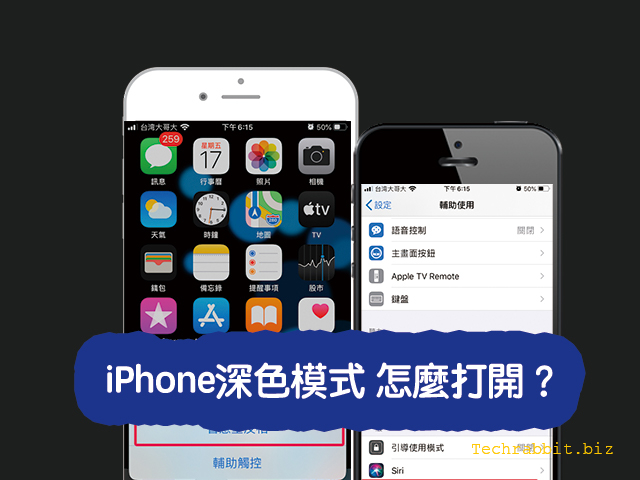
Line 電腦版深色模式設定
▼至於當你使用Line 電腦版的時候,該怎麼打開深色模式呢?如果你用的電腦是Mac,你可以將整台Mac變成深色模式。Mac深色模式可以參考如下:

▼第二個方法是將Line聊天視窗變成深色模式。前往Line電腦版「設定」>「聊天」。在「聊天室背景」的選項裡面選擇黑色背景。
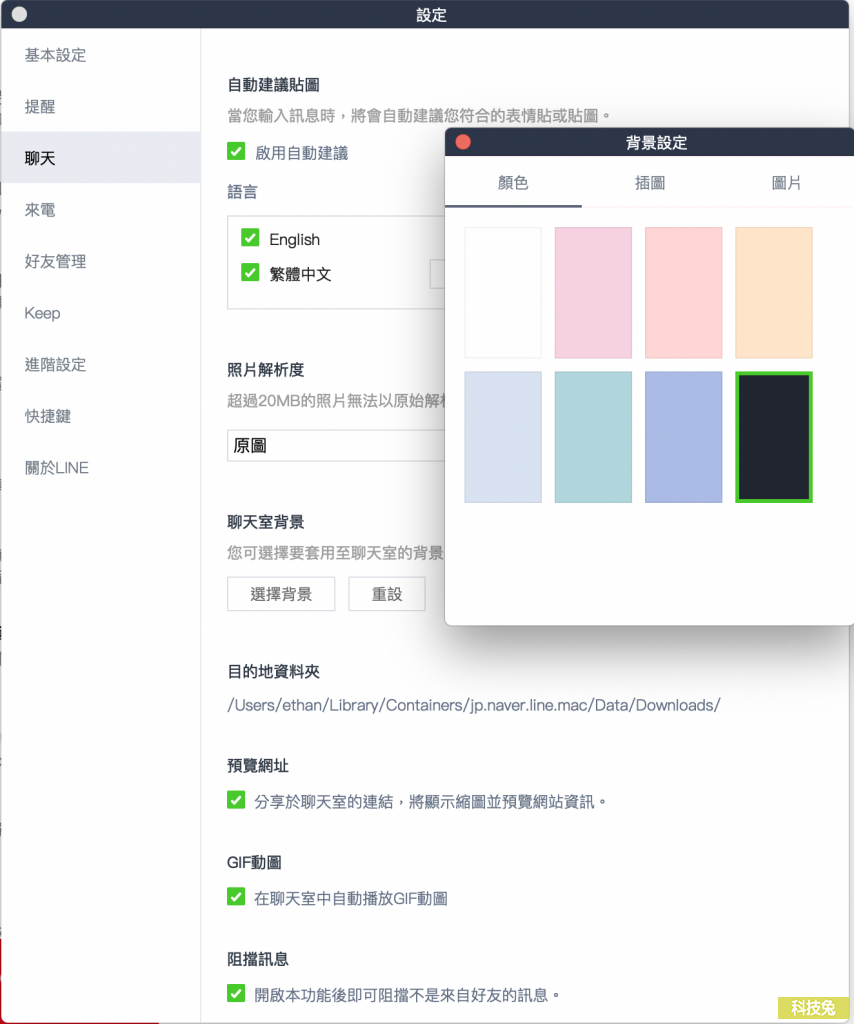
▼這時候你再回到Line電腦版的聊天視窗,你會發現聊天背景已經變成了黑色、深色模式了。
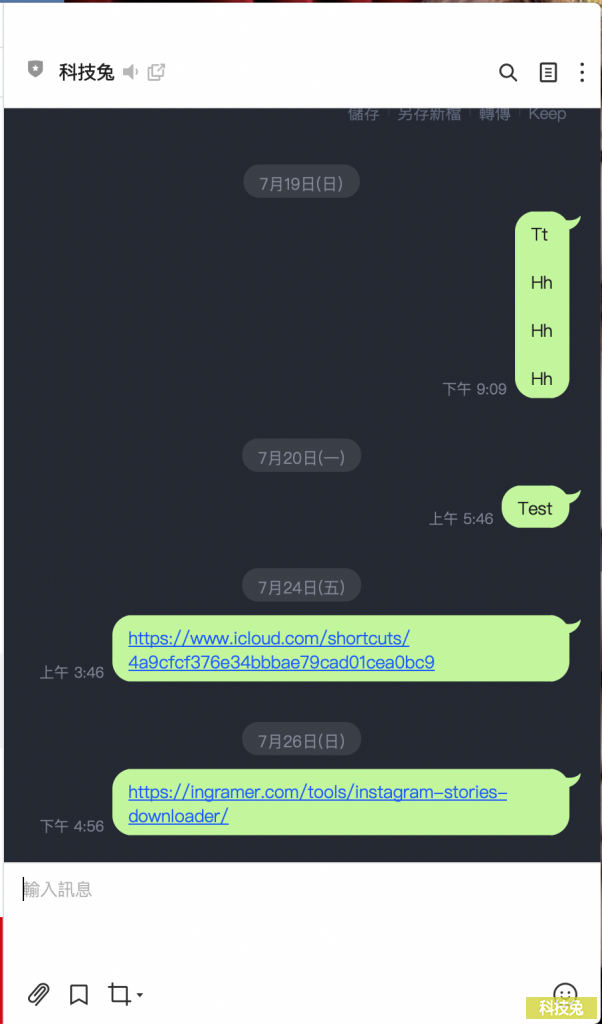
雖然這個選項無法改變整台電腦,只針對Line聊天視窗做背景變成深色黑色的設定,不過如果你是晚上很常聊Line的人,這設定還是很有幫助的。

